- Parfois, les vidéos GoPro ne fonctionneront pas, et dans ce guide, nous expliquerons pourquoi vos vidéos GoPlay ne sont pas lues sur votre ordinateur.
- Pour résoudre les problèmes avec les vidéos GoPro, il est conseillé d'utiliser un logiciel de montage vidéo pour les éditer et les corriger.
- Gardez à l'esprit que les vidéos 4K ne fonctionneront pas correctement sur les PC bas de gamme, alors vérifiez votre matériel.
- Si les vidéos GoPro ne sont pas lues sur l'ordinateur, vous devrez peut-être les convertir en une résolution inférieure ou utiliser un autre lecteur multimédia.

Ce logiciel réparera les erreurs informatiques courantes, vous protégera contre la perte de fichiers, les logiciels malveillants, les pannes matérielles et optimisera votre PC pour des performances maximales. Résolvez les problèmes de PC et supprimez les virus maintenant en 3 étapes simples :
- Télécharger l'outil de réparation de PC Restoro qui vient avec des technologies brevetées (brevet disponible ici).
- Cliquez sur Lancer l'analyse pour trouver des problèmes Windows qui pourraient causer des problèmes de PC.
- Cliquez sur Tout réparer pour résoudre les problèmes affectant la sécurité et les performances de votre ordinateur
- Restoro a été téléchargé par 0 lecteurs ce mois-ci.
GoPro est une caméra haute résolution qui peut enregistrer des vidéos 4K. Après avoir enregistré des séquences, de nombreux utilisateurs de GoPro transféreront des vidéos sur leurs ordinateurs de bureau ou portables afin de pouvoir lire les clips avec les lecteurs multimédias Windows 10.
Cependant, les lecteurs multimédias Windows 10 ne lisent pas toujours le Vidéos GoPro pour certains utilisateurs. Voici quelques résolutions pour corriger les vidéos GoPro qui ne sont pas lues sous Windows 10.
Comment puis-je résoudre les problèmes de vidéo GoPro ?
1. Utiliser Adobe Premiere Pro

Adobe Premiere Pro occupe aujourd'hui le devant de la scène pour de nombreux éditeurs vidéo et pas seulement. Croyez-le ou non, il fait bien plus qu'un son de haute qualité et montage vidéo.
Si Windows 10 refuse tout simplement de lire les vidéos GoPro, Adobe Premiere Pro peut vous sauver la vie. Le téléchargement de la version gratuite est incroyablement facile, et tout ce que vous avez à faire est d'ouvrir le fichier vidéo qu'il contient.
N'hésitez pas à l'exporter dans un autre format populaire sur votre ordinateur et à l'ouvrir dans un lecteur de votre choix.
En plus de résoudre facilement votre problème, il y a de fortes chances que vous trouviez Premiere loin d'être accablant, même si vous êtes un débutant, mais regorgeant de toutes les options et paramètres que vous imaginez.
Et si vous n'êtes toujours pas convaincu, n'oubliez pas qu'il s'intègre aux autres produits Adobe que vous utilisez déjà quotidiennement.
Autres fonctionnalités intéressantes :
- Amélioration des performances
- Prise en charge d'un large éventail de formats et de périphériques
- Coupe précise
- Prise en charge des animations et des effets vidéo

Adobe Premiere Pro
Adobe Premiere Pro est le meilleur logiciel de montage vidéo au monde qui peut facilement ouvrir et éditer des vidéos GoPro.
2. Vérifiez les spécifications de votre système
- Clique le Tapez ici pour rechercher dans la barre des tâches de Windows 10 pour ouvrir le champ de recherche.
- Entrer information système dans la zone de recherche et cliquez sur Informations système pour ouvrir la fenêtre ci-dessous.
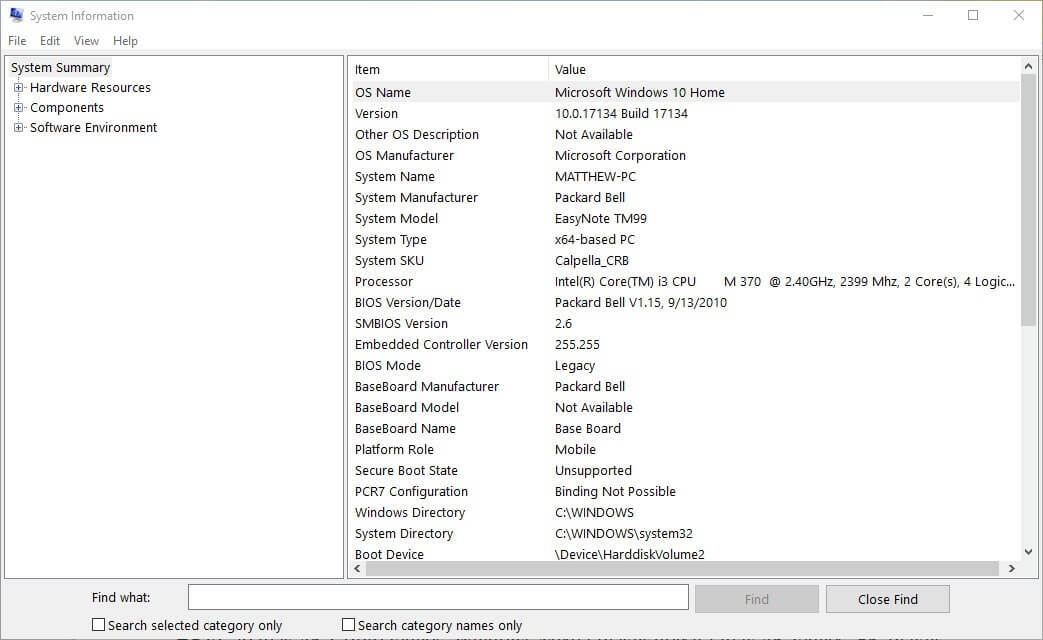
Les utilisateurs de GoPro enregistrent leurs vidéos à la résolution 4K la plus élevée, ce qui explique exactement pourquoi les vidéos GoPro ne sont pas lues sur l'ordinateur pour certains utilisateurs.
Les utilisateurs de GoPro ont besoin d'ordinateurs portables et de bureau aux spécifications plus élevées pour lire leurs vidéos 4K sous Windows. Le logiciel multimédia ne lit pas les vidéos 4K pour les utilisateurs de PC qui ne répondent pas à la configuration minimale requise pour la 4K :
- RAM vidéo: un Go
- RAM: huit Go
- Processeur: Intel Core i7 quadricœur ou Intel Xeon E5 au minimum
- GPU: tout GPU supérieur à GeForce GTX 650 Ti, AMD A10-7800 APU, Intel HD Graphics 5000 et AMD Radeon HD 7000.
Certains utilisateurs devront probablement mettre à niveau leurs ordinateurs portables et de bureau pour lire des vidéos GoPro 4K. Les utilisateurs peuvent vérifier les spécifications de leur système via la fenêtre System Info.
3. Lire la vidéo GoPro avec un lecteur multimédia prenant en charge HEVC

Si vous vous demandez comment lire une vidéo GoPro 4K sur un PC, vous aurez besoin d'un lecteur multimédia prenant en charge HEVC.
Windows Media Player ne lit pas les vidéos 4K sans le Media Player Codec Pack. 5K Player, KMPlayer et VLC sont trois des meilleurs lecteurs multimédias pour les clips 4K. Alors, installez l'un de ces lecteurs multimédias.
4. Ouvrez l'utilitaire de résolution des problèmes de lecture vidéo
- Ouvrez Cortana en cliquant sur le Tapez ici pour rechercher bouton sur la barre des tâches.
- Saisissez « dépanner » dans le champ de recherche.
- Sélectionnez Dépanner pour ouvrir l'application Paramètres comme dans la photo ci-dessous.
- Sélectionnez Lecture vidéo et cliquez sur Exécutez l'utilitaire de résolution des problèmes.
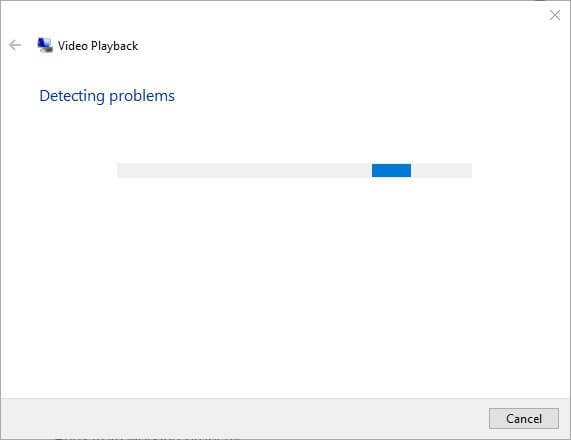
- Ensuite, passez en revue les résolutions suggérées par l'utilitaire de résolution des problèmes s'il en fournit.
Exécutez une analyse du système pour découvrir les erreurs potentielles

Télécharger Restoro
Outil de réparation de PC

Cliquez sur Lancer l'analyse pour trouver les problèmes Windows.

Cliquez sur Tout réparer pour résoudre les problèmes avec les technologies brevetées.
Exécutez une analyse du PC avec l'outil de réparation Restoro pour trouver les erreurs causant des problèmes de sécurité et des ralentissements. Une fois l'analyse terminée, le processus de réparation remplacera les fichiers endommagés par de nouveaux fichiers et composants Windows.
L'utilitaire de résolution des problèmes de lecture vidéo dans Windows 10 peut résoudre les problèmes de lecture vidéo. Par conséquent, cet outil de dépannage peut s'avérer utile si les vidéos GoPro ne sont pas lues sur l'ordinateur.
5. Convertir la vidéo GoPro dans un format de résolution inférieure

- Clique le Télécharger Frein à main 1.2.0 sur le site Web de Handbrake pour enregistrer l'assistant de configuration dans un dossier.
- Ouvrez le programme d'installation de Handbrake pour ajouter le optimiseur vidéo à Windows 10.
- appuie sur le Open source bouton.
- Cliquez sur Déposer pour sélectionner un clip GoPro 4K à convertir en une résolution alternative de 1080p.
- Cliquez sur Général dans la barre latérale Préréglages à droite de la fenêtre de Handbrake.
- Sélectionnez ensuite le Rapide 1080p30 prédéfini pour convertir la vidéo en un clip MP4 avec une résolution de 1080.
- appuie sur le Parcourir pour choisir un dossier de sortie dans lequel enregistrer la vidéo.
- Appuyez ensuite sur la Démarrer l'encodage bouton.
Les utilisateurs qui ne peuvent pas lire les vidéos 4K GoPro sous Windows 10 peuvent les convertir en clips 1080p avec Handbrake.
Cela garantira probablement que les résolutions des vidéos ne sont pas trop élevées pour un ordinateur de bureau ou un ordinateur portable, mais les utilisateurs peuvent également convertir leurs clips GoPro en clips avec des résolutions inférieures à 720p.
Si vous souhaitez lire une vidéo GoPro 4K sur PC, la convertir en une résolution inférieure avec Handbrake peut être la meilleure option, surtout si vous utilisez un PC bas de gamme.
6. Réparer les fichiers vidéo GoPro corrompus

Si les vidéos GoPro ne sont pas lues sur votre ordinateur, il est possible que les vidéos aient été corrompues pendant le processus d'enregistrement.
Les fichiers vidéo GoPro peuvent être corrompus lorsque la caméra s'éteint de manière inattendue. Ainsi, certains utilisateurs peuvent avoir besoin de réparer une vidéo GoPro corrompue.
Les caméras GoPro affichent des icônes de réparation SOS qui mettent en évidence les fichiers corrompus. Placez la carte SD qui comprend la vidéo qui ne joue pas dans la caméra.
Ensuite, l'appareil photo peut afficher un signal SOS sur son écran LCD lorsqu'il est allumé. Si tel est le cas, appuyez sur n'importe quel bouton lorsque vous voyez l'icône de réparation pour réparer un fichier corrompu.
7. Libérez de la RAM et du stockage sur disque
- Pour fermer un logiciel tiers, cliquez avec le bouton droit sur la barre des tâches et sélectionnez Gestionnaire des tâches.
- Sélectionnez ensuite les logiciels tiers superflus répertoriés sous Applications dans l'onglet Processus.

- Clique le Tâche finale bouton pour fermer le logiciel sélectionné.
- Pour libérer de l'espace disque, entrez « nettoyeur de disque » dans le champ de recherche de Cortana. Cliquez ensuite sur Nettoyage de disque pour ouvrir la fenêtre ci-dessous.

- Sélectionnez le lecteur C: et cliquez sur le d'accord bouton.
- Sélectionnez le Fichiers temporaires et Corbeille cases à cocher. Les utilisateurs peuvent également sélectionner certaines des autres cases à cocher pour libérer plus d'espace sur le disque dur.
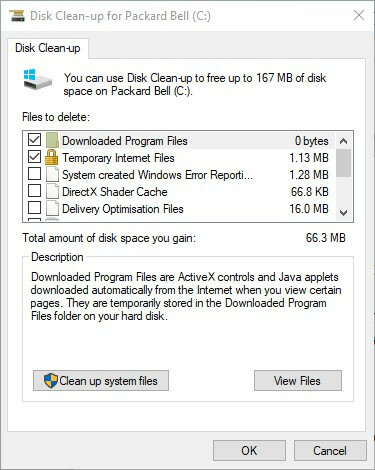
- Appuyez ensuite sur la d'accord bouton.
Les lecteurs multimédias Windows 10 ne lisent généralement pas les clips GoPro car leurs résolutions 4K sont trop élevées. La conversion des vidéos dans des formats de résolution inférieure assurera généralement la lecture.
Cependant, certains utilisateurs peuvent avoir besoin de libérer de la RAM et du stockage sur disque dur (pour la lecture 4K) ou de réparer des vidéos GoPro corrompues.
Les vidéos 4K GoPro monopolisent également de nombreuses ressources système dans Windows 10. Ainsi, certains utilisateurs peuvent avoir besoin de libérer de la RAM et espace disque dur (pour la mémoire virtuelle) pour s'assurer qu'il y a suffisamment d'espace pour jouer leurs séquences 4K.
 Vous avez toujours des problèmes ?Corrigez-les avec cet outil :
Vous avez toujours des problèmes ?Corrigez-les avec cet outil :
- Téléchargez cet outil de réparation de PC noté Excellent sur TrustPilot.com (le téléchargement commence sur cette page).
- Cliquez sur Lancer l'analyse pour trouver des problèmes Windows qui pourraient causer des problèmes de PC.
- Cliquez sur Tout réparer pour résoudre les problèmes avec les technologies brevetées (Réduction exclusive pour nos lecteurs).
Restoro a été téléchargé par 0 lecteurs ce mois-ci.
Questions fréquemment posées
Les spécifications de votre système ou le manque de RAM et de stockage sur disque peuvent vous empêcher de lire des vidéos GoPro. Pour plus de causes potentielles et de solutions rapides, consultez ceci guide détaillé.
La lecture de vidéos à partir de votre carte SD entraîne souvent une lecture saccadée, alors n'hésitez pas à copier vos vidéos sur votre ordinateur. disque dur externe premier.
Pour transférer des vidéos, branchez votre Go Pro appareil photo dans l'ordinateur, puis allumez l'appareil photo. L'application GoPro devrait le détecter tout de suite, alors appuyez sur le bouton Importer des fichiers bouton.


